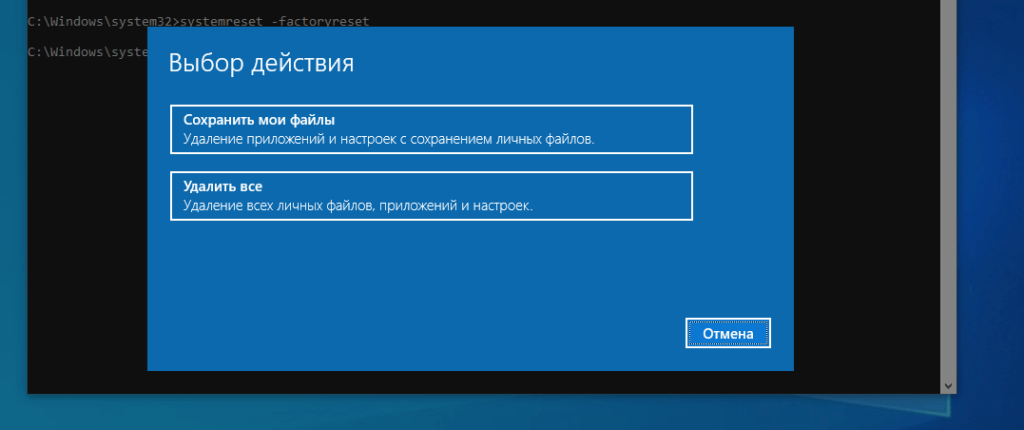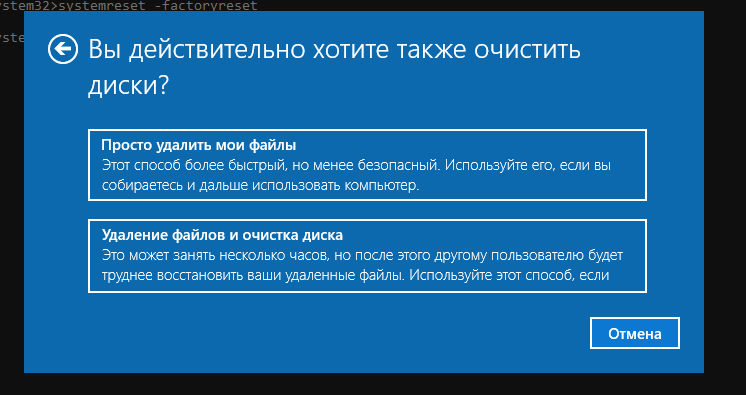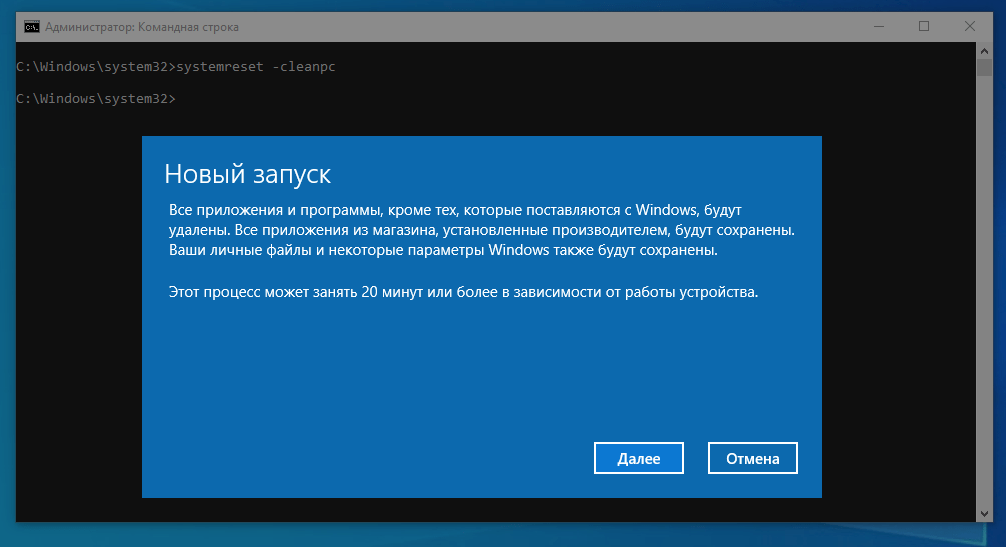Функция сброс Windows 10 к заводским настройкам сбрасывает настройки до заводского состояния по умолчанию. Вам может стать не по себе, когда вы это прочитаете, но эта функция намного умнее, чем вы думаете. Итак, давайте узнаем подробности.
Она предоставляет пользователям два варианта, а именно "Сохранить мои файлы" и "Удалить все", чтобы пользователи могли выбрать, сохранять ли данные на диске. Обратите внимание, что программа удалит все установленные приложения, оставив только предустановленные.
Сохранить мои файлы: Ваш компьютер загрузится в среду восстановления Windows (WinRE), просканирует и отложит в сторону все ваши файлы и личные настройки, установит свежую копию Windows с образом восстановления Windows, а затем вернет ваши личные файлы и настройки на место.
Удалить все: аналогично предыдущему варианту, но в этом случае диск C: будет стерт и отформатирован в WinRE, а затем Windows будет установлена с нуля.
Способ 1: Выполните сброс настроек Windows 10 из командной строки
1. Откройте командную строку с правами администратора.
2. В окне командной строки введите "systemreset -factoryreset" (без кавычек). Затем нажмите Enter.
| 1 | systemreset -factoryreset |
3. Затем выберите Сохранить мои файлы (Keep My Files) или Удалить все (Remove Everything) для перезагрузки компьютера, в зависимости от того, хотите ли вы сохранить свои личные файлы. В качестве примера приведем "Удалить все".
4. Выберите "Просто удалить мои файлы" или "Удалить файлы и очистить диск", когда вас спросят, хотите ли вы очистить диск. Если ваш компьютер неисправен, рекомендуется полностью очистить системный диск.
5. В окне Ready to reset this PC подтвердите элементы, которые необходимо удалить, и нажмите "Reset".
Метод 2: Новый запуск Windows 10 с помощью командной строки
Кроме systemreset -factoryreset, вы еще можете использовать "systemreset -cleanpc", который поможет переустановить и обновить Windows. Она сохранит все данные, которые сможет найти, но удалит все приложения, включая предустановленные производителем. После переустановки будут заново установлены все приложения Microsoft Store, которые были установлены ранее.
1. Откройте командную строку с правами администратора.
2. В окне командной строки введите "systemreset -cleanpc " (без кавычек). Затем нажмите Enter.
| 1 | systemreset -cleanpc |
3. Через несколько секунд появится окно "Новый запуск". Нажмите Далее, чтобы продолжить.
4. После этого начнется загрузка всех необходимых файлов и процесс обновления. Просто дождитесь завершения процесса и перезагрузите компьютер, чтобы увидеть свежую версию операционной системы.
Независимо от того, какой способ вы выберете, сброс или обновление Windows 10 удалит все установленные вами программы, даже некоторые предустановленные приложения. Затем вам придется потратить много времени на переустановку программ, которыми вы будете пользоваться.
Заключение
Сброс настроек Windows 10 из командной строки - это полезный способ вернуть компьютер в исходное состояние при возникновении проблем. Он позволяет сохранить ваши данные. Кроме того, ничего не будет сохранено - ни операционная система, ни установленные программы, ни драйверы и т.д. Если вы заново запустите компьютер, некоторые из предустановленных программ также будут удалены. Таким образом, это может быть последним средством, но не лучшим способом.
Чтобы сохранить все как было, рекомендуется создать полную резервную копию системы.